Cách sử dụng Tik Tok mà không cần tạo tài khoản

Không cần tài khoản; xem cách xem video TikTok mà không cần tạo tài khoản.

Trình chiếu là một cách tuyệt vời để ghi nhớ những khoảng thời gian tuyệt vời. Vì bạn đã là người dùng TikTok, tại sao phải cài đặt một ứng dụng khác khi bạn có thể tạo một trình chiếu đẹp mắt với một ứng dụng bạn đã có?
Bạn có thể chọn từ nhiều kiểu khác nhau và nếu bạn muốn thêm dấu ấn cá nhân của mình vào trình chiếu bằng các nhãn dán và hiệu ứng. Có khá nhiều tùy chọn bạn có thể sử dụng để cải thiện trình chiếu.
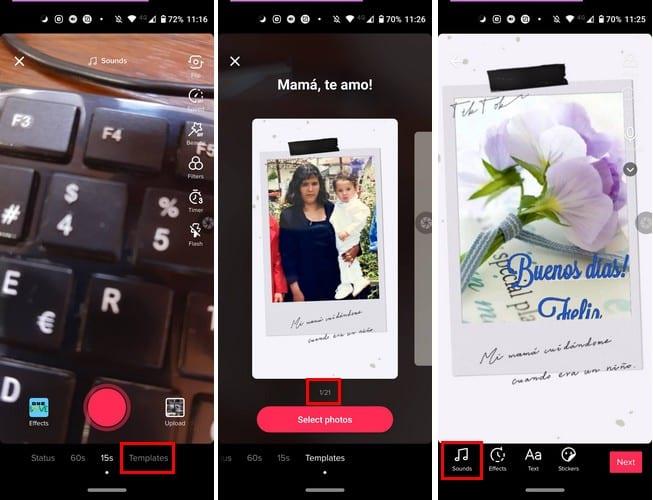
Khi bạn mở TikTok lần đầu tiên, hãy nhấn vào biểu tượng dấu cộng ở dưới cùng. Trên trang tiếp theo, hãy nhấn vào tùy chọn Mẫu ở dưới cùng bên phải.
Ngay bên dưới mỗi tùy chọn trình chiếu, bạn sẽ thấy rằng bạn đang ở đầu tiên trong số 21 kiểu trình chiếu. Khi bạn trượt giữa mỗi trình chiếu, nó sẽ cho bạn biết bạn có thể thêm bao nhiêu ảnh ở trên cùng.
Khi bạn thấy một kiểu trình chiếu mình thích, hãy nhấn vào nút Chọn Ảnh màu đỏ và chọn ảnh của bạn. Trình chiếu sẽ chỉ mất vài giây để tạo.
Mỗi phong cách sẽ có một bài hát được thêm vào nó. Nhưng, điều đó không có nghĩa là bạn bị mắc kẹt với bài hát đó. Trên trang nơi TikTok hiển thị cho bạn bản xem trước của trình chiếu, hãy nhấn vào biểu tượng Âm thanh và chọn bài hát mới của bạn. Nhớ nhấn vào dấu kiểm để lưu lựa chọn của bạn.
Bạn cũng sẽ thấy các tùy chọn để thêm hiệu ứng, văn bản, nhãn dán và bộ lọc vào trình chiếu của mình.
TikTok có một lựa chọn tốt về kiểu trình chiếu để bạn đăng. Vì mọi người đều có sở thích và không thích cụ thể của họ, nó có thể không có mọi thứ bạn đang tìm kiếm, nhưng nó đáng để thử. Bạn sẽ thêm những tính năng nào để làm cho tính năng trình chiếu tốt hơn? Chia sẻ suy nghĩ của bạn trong bình luận bên dưới.
Không cần tài khoản; xem cách xem video TikTok mà không cần tạo tài khoản.
Xem cách bạn có thể chặn bất kỳ người dùng nào trên Tiktok một cách dễ dàng và nhanh chóng. Quá trình này mất chưa đầy một phút.
Thưởng thức tất cả video TikTok mà bạn muốn mà không cần phải nhìn vào hình mờ. Xem những bước bạn cần làm theo để làm điều đó.
TikTok là một nền tảng mạng xã hội chia sẻ video tuyệt vời, nơi bạn có thể xem tất cả các loại video. Nếu bạn cảm thấy rằng bạn đã có đủ TikTok và muốn gọi
TikTok là một ứng dụng mới được đổi tên, trước đây được gọi là Âm nhạc. Đây là một ứng dụng thú vị, mới mẻ và sáng tạo. Nó cho phép mọi người ở mọi lứa tuổi tạo ra 60 phút,
Skype liên tục ngắt kết nối và kết nối lại cho thấy kết nối mạng của bạn không ổn định hoặc bạn không có đủ băng thông.
Hướng dẫn chi tiết cách bật phụ đề trực tiếp trên Microsoft Teams giúp người dùng theo dõi cuộc họp hiệu quả hơn.
Khi bạn quyết định rằng bạn đã hoàn tất tài khoản Instagram của mình và muốn xóa nó. Dưới đây là hướng dẫn giúp bạn xóa tài khoản Instagram của mình tạm thời hoặc vĩnh viễn.
Để sửa lỗi Teams CAA50021, hãy liên kết thiết bị của bạn với Azure và cập nhật ứng dụng lên phiên bản mới nhất. Nếu sự cố vẫn tiếp diễn, hãy liên hệ với quản trị viên của bạn.
Ngoài ra, hãy xem cách bạn có thể ghi lại cuộc họp Zoom cục bộ hoặc lên đám mây, cách bạn có thể cho phép người khác ghi lại bất kỳ cuộc họp Zoom nào.
Nhanh chóng tạo một cuộc thăm dò Skype để chấm dứt bất kỳ cuộc thảo luận nào. Xem chúng dễ dàng tạo ra như thế nào.
Nếu một số nhãn Google Maps không còn phù hợp, bạn chỉ cần xóa chúng. Đây là cách bạn có thể làm điều đó.
Nếu Microsoft Kaizala không hoạt động trên máy tính của bạn, hãy xóa bộ nhớ cache của trình duyệt, tắt tiện ích mở rộng và cập nhật phiên bản trình duyệt của bạn.
Để khắc phục lỗi Nhóm CAA301F7, hãy chạy ứng dụng ở chế độ tương thích với quyền quản trị viên và xóa dữ liệu đăng nhập Nhóm của bạn khỏi Trình quản lý thông tin xác thực.
Nghe âm thanh WhatsApp trước khi gửi nó có thể là một cách cứu nguy. Bằng cách xem trước âm thanh, bạn có thể nghe xem giọng nói của mình có đúng như ý bạn không. Đảm bảo rằng âm thanh bạn đang gửi trong WhatsApp là hoàn hảo bằng cách xem trước nó với các bước sau.













